必須將 WMV 轉換為 MP4 的原因有很多。一方面,MP4 得到普遍支持,並且可以儲存最佳品質的視訊資料。另一方面,許多程式和設備不支援 WMV,因此最好將其變更為相容的格式。如果您不確定哪一個 WMV到MP4轉換器 要在 Windows 或 Mac 上使用,本文將為您提供支援。閱讀下面的詳細資訊。
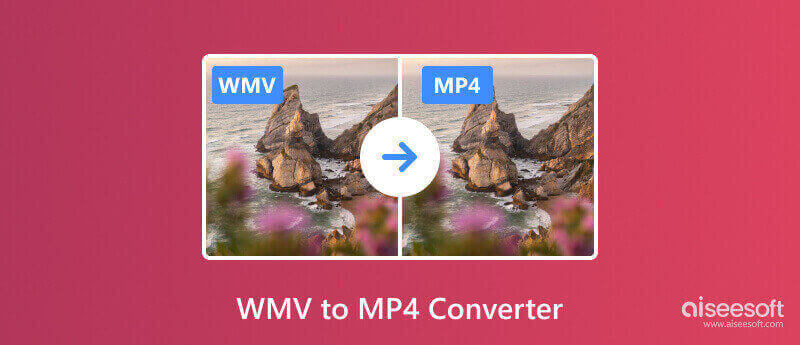
這兩種格式都是為了不同的目的而創建的。這說明WMV有它的優點,MP4也有它的優點。但當兩種格式並排比較時,您會發現它們在品質、相容性等方面的優缺點。這裡有些例子:
MP4 是許多設備和平台使用的標準格式之一。同時,WMV主要與Windows作業系統相關,僅與微軟的產品和應用程式相容。
MP4 使用 H.264 視訊編解碼器,有助於壓縮資料而不會損失太多品質。對於WMV,它使用Windows Media Video 編解碼器,該編解碼器也具有良好的壓縮演算法。然而,它的效率不如 MP4 編解碼器。
WMV 和 MP4 的品質都非常出色。但此類別非常依賴壓縮時格式的編解碼器和設定。儘管如此,它們仍然有能力儲存高清影片。
您需要桌面應用程式將 WMV 轉換為 MP4 的原因之一是後者格式的使用範圍比前者更廣泛。如前所述,MP4 受到普遍支持,但不僅限於設備和程式。此文件格式也常用於編輯、分享等。
以下是建議的工具,是根據轉換結果、性能、支援的平台等因素進行選擇的。
WMV 到 MP4 轉換器採用 AI 技術設計,可實現高品質轉換。 Aiseesoft視頻轉換大師 是一款適用於各種格式的全能轉換器,例如MP3、MP4、WAV、WMV、MOV、AAC 等。它還允許您更改輸出設置,包括編解碼器、取樣率、解析度、品質、位元率和更多的。憑藉轉換器的易用性和出色的轉換演算法,可以實現高品質的轉換影片。同時,由於它能夠智慧地分配 GPU 和 CPU 資源,因此轉換速度更快。

下載
100% 安全。無廣告。
100% 安全。無廣告。
PROS
CONS
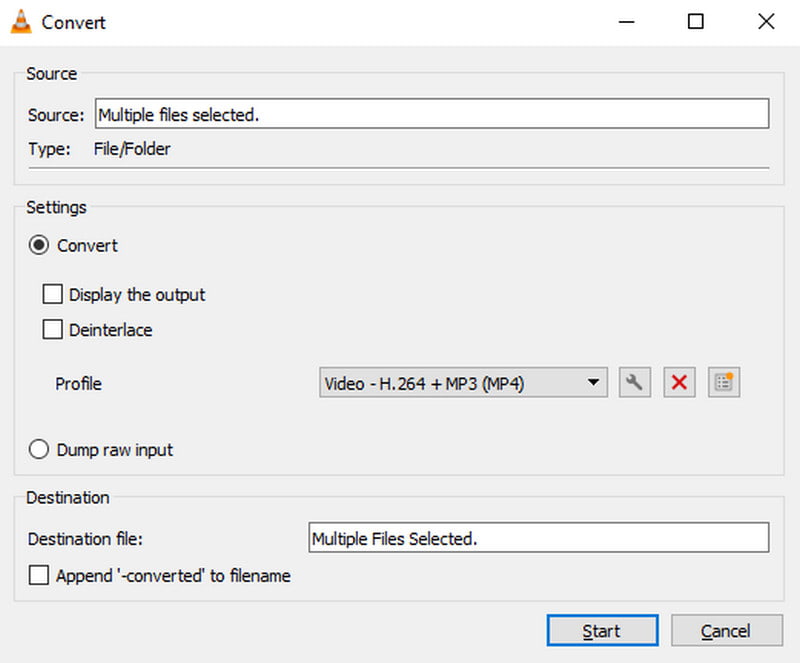
儘管 VLC 被稱為媒體播放器,但它也作為 WMV 到 MP4 轉換器而廣受歡迎。它具有正確的輸出格式選項,包括編解碼器、解析度等的一些預設。 VLC 是一款免費媒體播放器,您可以在 Linux、Windows、Mac 和 Android 上使用。除了與作業系統的廣泛相容性之外,VLC 還可以作為一個全面的工具 視頻到MP4轉換器,支援幾乎所有視訊格式。
功能
PROS
CONS
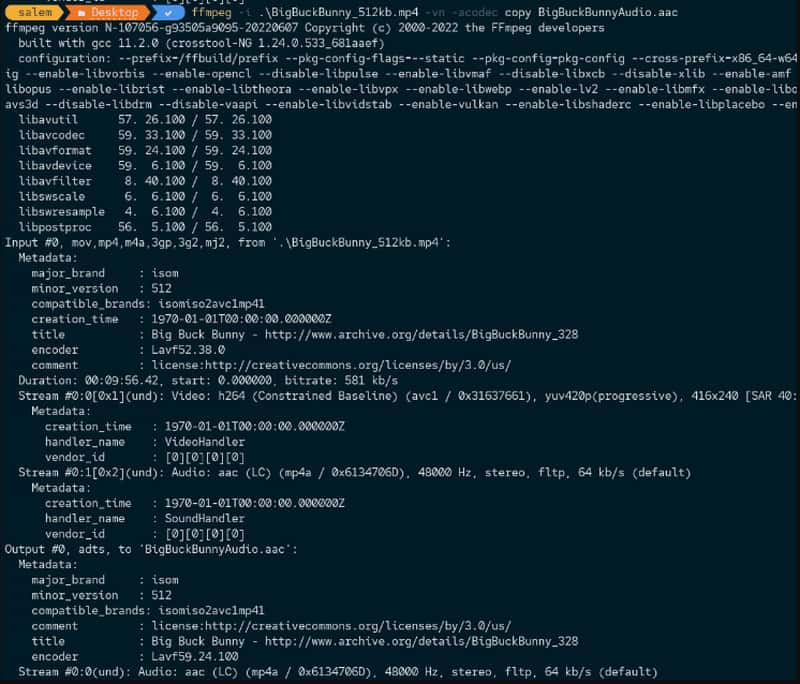
如果您需要更專業的工具,FFmpeg 值得一試 WMV到MP4 轉換器。它是一個用於轉碼、編碼和解碼影片的多功能工具。它具有悠久的讀寫格式歷史,因此使用 FFmpeg 轉換和提取資料很容易。
功能
PROS
CONS
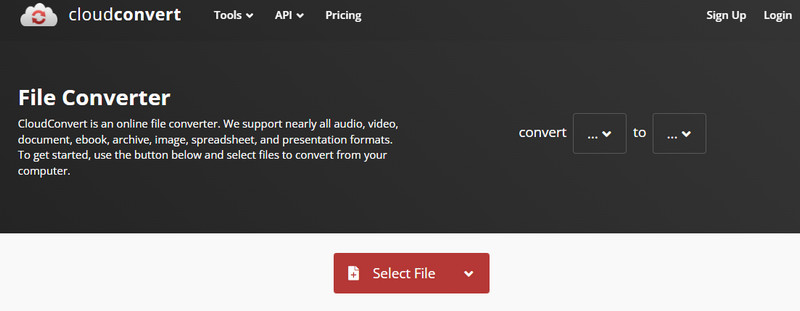
CloudConvert 是一個線上轉換器,支援 200 多種格式。它提供各種轉換過程,包括 WMV 到 MP4。許多用戶信任該網站,因為它配備了高級別的保護,可以對上傳和轉換的檔案進行加密。
功能
PROS
CONS
您應該嘗試的另一個線上 WMV 到 MP4 轉換器是 Aiseesoft 免費在線視頻轉換器。與第一個線上轉換器不同,Aiseesoft 可以快速識別檔案並立即上傳。如果您想專注於編輯一個影片的輸出設置,這是理想的工具。此外,這就像桌面版本,但線上工具不需要您安裝任何東西。透過以下步驟檢查它是否容易使用:
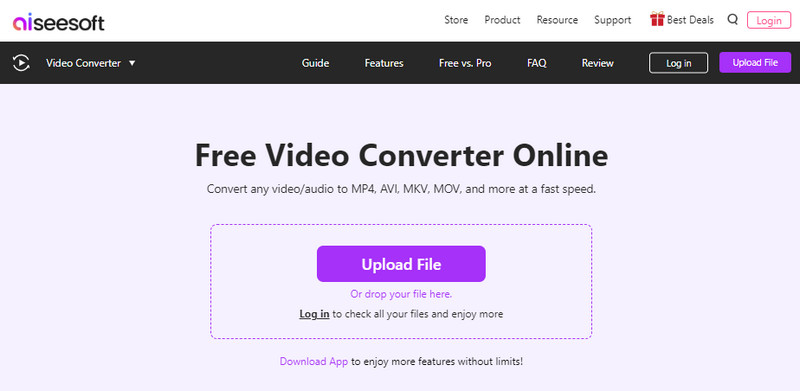
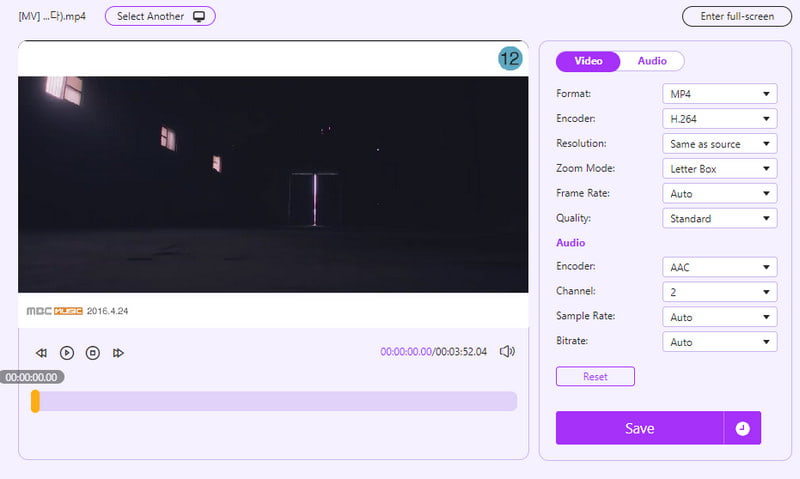
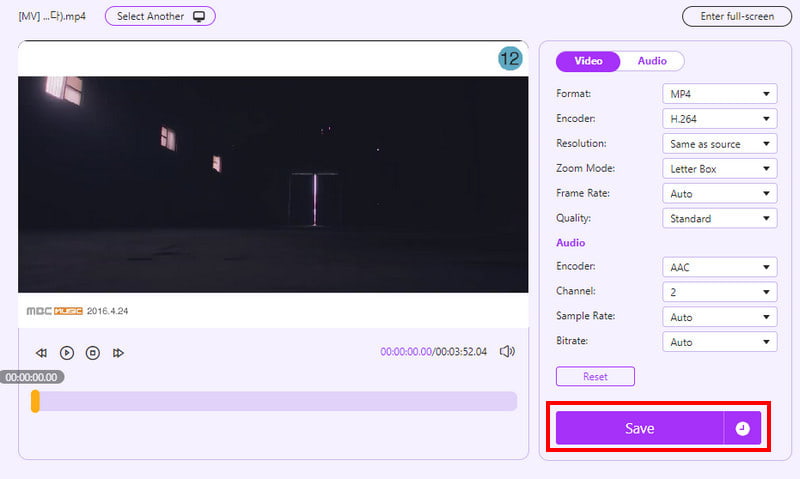
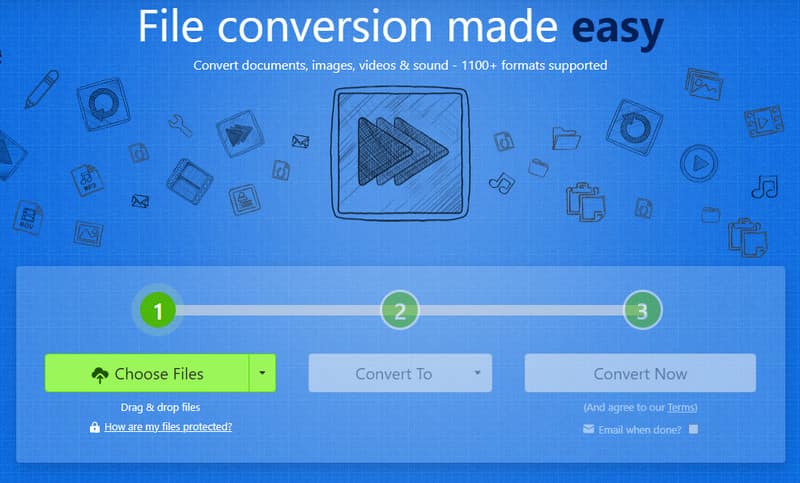
無需註冊即可前往 Zamzar 進行快速轉換。該線上工具易於使用,因為它只提供了一些轉換設定。雖然它是一個免費轉換器,但 Zamzar 會限制您的檔案大小和其他不支援的格式。此外,它缺乏其他解決方案提供的進階輸出設定。
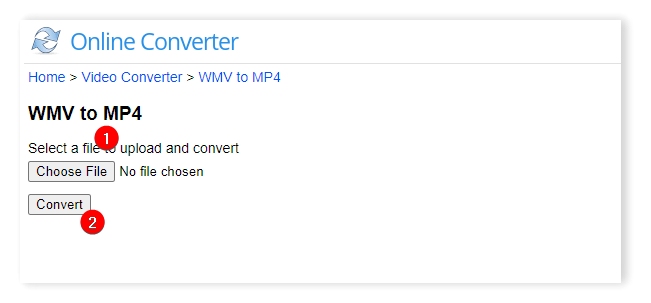
最後推薦的線上 WMV 到 MP4 轉換器是 Online Converter。它是一種流行的網路工具,因為它簡單並提供基本的轉換。但由於它是基本的,您只能更改一些設置,例如格式、品質和解析度。此外,如果您的影片超過 200MB,則不建議使用它。
如何在 Windows 上免費將 WMV 轉換為 MP4?
最好使用本文中建議的工具。您可以嘗試免費軟體和線上轉換器,例如 VLC、Zamzar、Online Converter 和 Aiseesoft。
如何在 Windows 4 中將 MP11 轉換為 WMV?
下載 Aiseesoft Video Converter Ultimate 以獲得專業效果。桌面工具只需要您上傳文件,選擇輸出格式,然後按一下「全部轉換」按鈕。
有沒有免費的應用程式可以將 MP4 轉換為 WMV?
是的。 VLC Media Player 是可以轉換影片的免費應用程式之一。但是,建議投資專業轉換軟體,以避免失去原始品質。
結論
總之, 將 WMV 轉換為 MP4 使用正確的工具會更快。在學習了最好的桌面和線上轉換器之後,您將有更多選擇。但為了獲得最佳效果,請取得 Aiseesoft Video Converter Ultimate 或從官方網頁嘗試 Aiseesoft 免費影片轉換器線上。

Video Converter Ultimate 是一款出色的視頻轉換器、編輯器和增強器,可以轉換、增強和編輯 1000 多種格式的視頻和音樂。
100% 安全。無廣告。
100% 安全。無廣告。